Schauen Sie sich die Themenartikel Batch-Entfernung von Leerzeichen in Dateinamen über die Ubuntu-Befehlszeile in der Kategorie an: Wiki bereitgestellt von der Website Artaphoamini.
Weitere Informationen zu diesem Thema Batch-Entfernung von Leerzeichen in Dateinamen über die Ubuntu-Befehlszeile finden Sie in den folgenden Artikeln: Wenn Sie einen Beitrag haben, kommentieren Sie ihn unter dem Artikel oder sehen Sie sich andere Artikel zum Thema Batch-Entfernung von Leerzeichen in Dateinamen über die Ubuntu-Befehlszeile im Abschnitt „Verwandte Artikel an.
Bei der Arbeit mit Linux stoßen Sie möglicherweise auf Dienstprogramme und Anwendungen, die nur mit Dateinamen funktionieren, die keine Leerzeichen enthalten. Wir speichern Dateien nicht immer es gibt keinen Ort und Sie müssen möglicherweise eine Lösung finden, die Dateinamenlücken vollständig eliminiert. Auf diese Weise haben Dateinamen keine Leerzeichen und Sie können problemlos in jeder Anwendung damit arbeiten.
In diesem Artikel zeigen wir Ihnen zwei Möglichkeiten, Leerzeichen einfach aus der Ubuntu-Befehlszeile zu entfernen.
Die in diesem Artikel erwähnten Befehle und Verfahren wurden auf Ubuntu 18.04 LTS ausgeführt.
Table of Contents
Methode 1: Verwenden des Befehls "for" loop mv.
Bei dieser Methode verwenden wir eine Schleife zum Ubuntu-mv-Befehl, um alle Leerzeichen zu entfernen, um alle Dateien/Ordner im Verzeichnis zu benennen.
Öffnen Sie die Ubuntu-Eingabeaufforderung, indem Sie nach Terminal oder Application Launcher suchen oder die Tastenkombination Strg + Alt + T verwenden.
So sehen die Dateien in meinem Beispielordner aus; Ich habe den Inhalt mit dem folgenden Befehl aufgelistet:
Daher haben nicht alle Dateinamen ein einzelnes Leerzeichen, sondern zwei Leerzeichen.
Ich werde diesen Befehl im Verzeichnis der Dateien verwenden, die ich umbenennen möchte:
$ for oldname in *; do newname=`echo $oldname | sed -e 's/ //g'`; mv "$oldname" "$newname";
Bereit

Wenn ich den Inhalt des Verzeichnisses erneut aufliste, können Sie sehen, dass alle Dateinamen keine Leerzeichen mehr haben.

Methode 2: Verwenden Sie ein Bash-Skript, um Dateien umzubenennen
Bei dieser Methode verwenden wir ein Bash-Skript, das den Befehl mv verwendet, um alle Leerzeichen zum Umbenennen von Dateien und Ordnern zu entfernen.
Öffnen Sie die Terminal-App und navigieren Sie wie folgt zum bin-Ordner:
$ cd ~bin
Öffnen Sie nun eine neue Skriptdatei in Ihrem bevorzugten Texteditor. Wir werden den Nano-Editor verwenden, um eine leere Skriptdatei mit dem Namen remove_spaces.sh zu öffnen
$ sudo nano remove_spaces.sh
Fügen Sie dieses Skript zu dieser leeren Datei hinzu:
#!/bin/bash ( IFS=$'n' for y in $(ls $1) do mv $1/`echo $y | sed 's/ / /g'` $1/`echo "$y" | sed 's/ /_/g'` performed )
Tipp: Anstatt das gesamte Skript in die Bash-Datei einzugeben, können Sie es mit Strg + Umschalt + V aus dem Terminal kopieren und einfügen oder die Option zum Einfügen per Rechtsklick verwenden.
Ihre Datei ist:
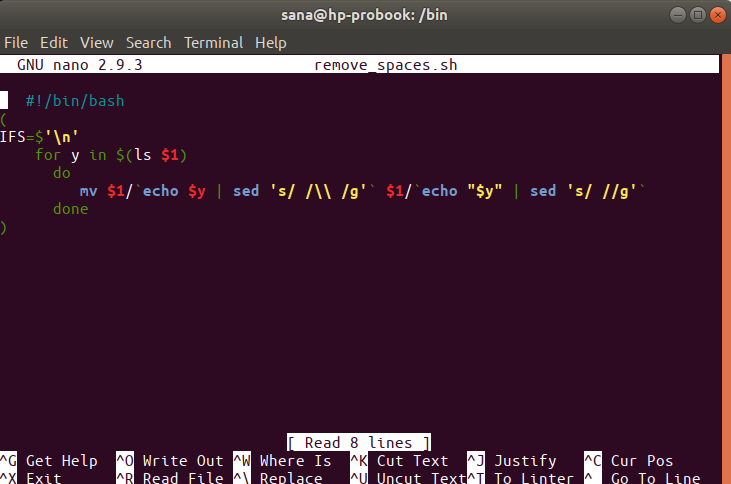
Beenden Sie nun die Datei mit Strg + X und speichern Sie die Datei hier Möchten Sie den geänderten Puffer speichern? Fragen Sie, indem Sie Y eingeben und die Eingabetaste drücken.
Um die Datei in ein ausführbares Skript zu konvertieren, führen Sie den folgenden Befehl im Terminal aus:
$ sudo chmod +x remove_spaces.sh
Jetzt können Sie das Skript in jedem Ordner verwenden.

Wenn ich mein Skript ausführe Probe Im Downloads-Ordner sehe ich alle Leerzeichen in meinem Dateinamen entfernt. Sie können das Ergebnis mit dem Befehl ls sehen, wenn ich den Inhalt der Datei erneut aufliste:
(*3*)
Das waren additionally die beiden Möglichkeiten, Dateien umzubenennen und das Leerzeichen in ihren Namen zu entfernen. Jede Anwendung, die Sie verwenden, erkennt jetzt Dateinamen mit Leerzeichen.
Einige Bilder zum Thema Batch-Entfernung von Leerzeichen in Dateinamen über die Ubuntu-Befehlszeile

Einige verwandte Schlüsselwörter, nach denen die Leute zum Thema suchen Batch-Entfernung von Leerzeichen in Dateinamen über die Ubuntu-Befehlszeile
#BatchEntfernung #von #Leerzeichen #Dateinamen #über #die #UbuntuBefehlszeile
Weitere Informationen zu Schlüsselwörtern Batch-Entfernung von Leerzeichen in Dateinamen über die Ubuntu-Befehlszeile auf Bing anzeigen
Die Anzeige von Artikeln zum Thema Batch-Entfernung von Leerzeichen in Dateinamen über die Ubuntu-Befehlszeile ist beendet. Wenn Sie die Informationen in diesem Artikel nützlich finden, teilen Sie sie bitte. vielen Dank.
